紙に手書きで書いた絵をスキャナで取り込んだものや、ペイントソフトでフリーハンドで書いた絵を、ワード・エクセル・パワーポイントで使える図形にする方法です。
前回 で必要なインストールを行いました。
今回は、図形の作成方法と、ワード・エクセル・パワーポイントへの取り込みについて説明します。
図形の作成方法
はじめに bmp形式の画像を用意します。
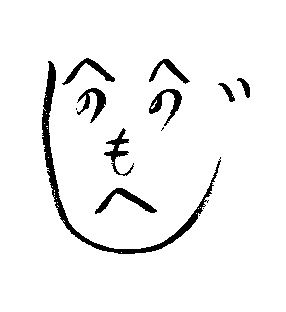
用意した画像を Potraceインストール先の bmp2svg にドラッグ&ドロップします。
または、コマンドプロンプトから
potrace.exe -s --tight 画像ファイル名
を実行します。
画像と同じ個所に SVG形式のファイルが作成されます。
作成されたSVG形式のファイルを、Inkscapeインストール先の svg2emf にドラッグ&ドロップします。
または、コマンドプロンプトから
InkscapePortable.exe SVGファイル名 -M 出力ファイル名.emf
を実行します。
SVFファイルと同じ個所に emf形式のファイルが作成されます。
ワード・エクセル・パワーポイントへの取り込み
ツールメニューで 挿入 を選択し、”図” をクリックします。
ファイル選択画面になるので、作成した emf形式のファイルを指定します。
すると、ワード・エクセル・パワーポイントへ取り込み出来ます。
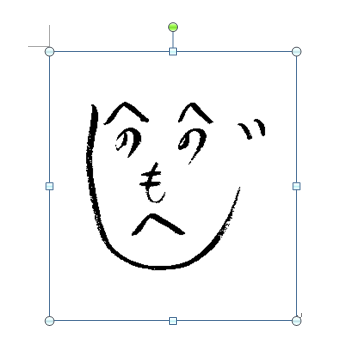
画像データでは無く、図形データになっていますので、拡大縮小しても画像がギザギザに粗くなったりせずに、綺麗に拡大縮小できます。
これで完了です。
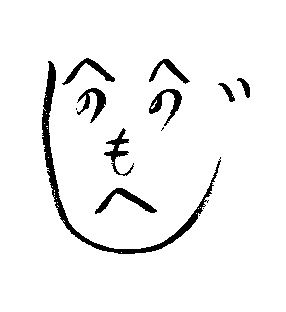
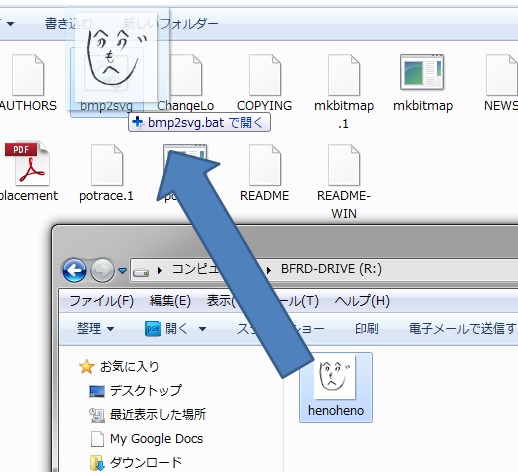
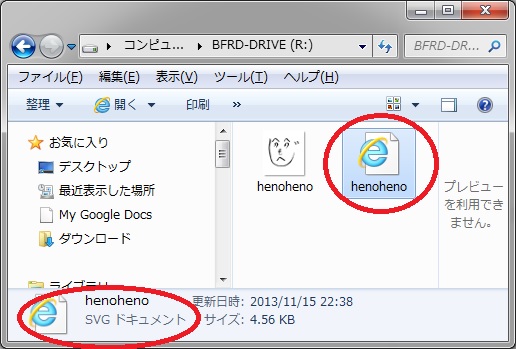
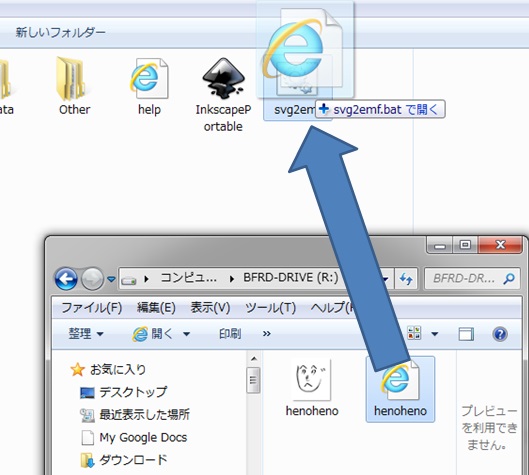
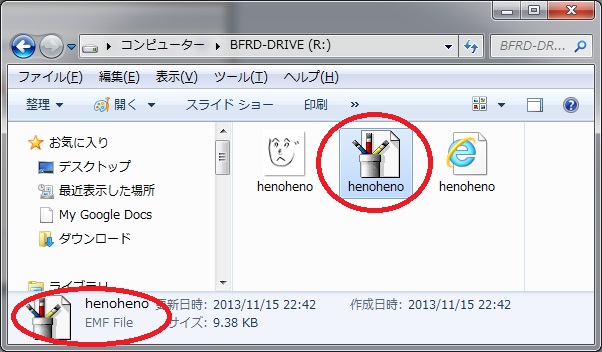
コメント